請注意::這篇文章的翻譯只是為了方便而提供。譯文透過翻譯軟體自動建立,可能沒有經過校對。因此,這篇文章的英文版本應該是包含最新資訊的管理版本。你可以在這裡存取這些內容。
使用工作流程在序列中註冊和取消註冊聯絡人
上次更新時間: 2025年11月17日
可搭配下列任何訂閱使用,除非另有註明:
-
銷售 Hub Enterprise
-
Service Hub Enterprise
使用以聯絡人為基礎的工作流程,從序列中自動註冊或取消註冊聯絡人。使用工作流程,您可以根據目標條件將聯絡人加入序列。例如,當聯絡人提交安排會議的表單時。
在下列情況下,您不應該自動加入序列:
- 如果最近匯入的冷門線索處於活躍狀態。
- 如果您需要註冊超過 100 位聯絡人。
- 如果您使用非個人化的登錄條件,例如建立日期是今天。
限制條件
請記住以下自動序列註冊的限制:- 聯絡人一次只能註冊一個順序。
- 如果使用者超過每日傳送限制,連絡人將不會加入序列。聯絡人會跳過該動作。
- 如果工作流程中使用的序列被刪除,工作流程將不再讓聯絡人加入序列。
- 不建議在工作流程動作中使用的序列中使用占位符記號,因為您無法在聯絡人登記之前設定記號值,而且電子郵件會以占位符文字傳送。
- 此功能僅限於企業訂閱的帳戶。如果您訂閱了SalesandService Hub Professional ,您也可以從序列工具內的自動化 索引標籤 建立工作流程,以根據其他觸發器自動從此序列註冊或取消註冊聯絡人。
使用工作流程在序列中註冊聯絡人
請注意:只有擁有已付費Sales Hub或Service Hub 企業版位且已連線個人收件匣的使用者,才能被選取為序列寄件者。
若要在工作流程中設定序列註冊,請
- 在你的 HubSpot 帳戶中,瀏覽「自動化」>「工作流程」。
- 若要編輯現有的工作流程,請將滑鼠懸停在工作流程上,然後按一下編輯。或者,學習如何建立新的工作流程。
- 在工作流程編輯器中,按一下+ 加號圖示來新增動作。
- 在動作面板中,搜尋並選擇 Enroll in a sequence。
- 設定您的Enroll in a sequence動作:
-
- 寄件者: 按一下寄件者類型下拉式功能表,選擇將被列為序列寄件者的特定 使用者或聯絡人所有者 。
-
-
- 如果您選擇特定使用者,請按一下寄件者下拉式功能表並選擇使用者。
- 如果您選擇聯絡人擁有者,請按一下聯絡人擁有者屬性下拉式功能表,然後選擇儲存電子郵件地址的屬性。序列電子郵件會從該聯絡人擁有者的預設地址傳送,以進行一對一電子郵件。
-
- 在頂端,按一下儲存。
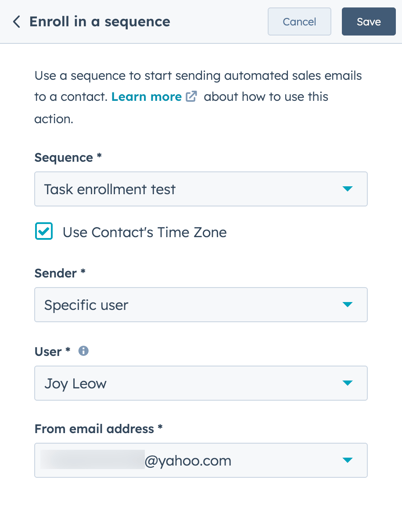
使用工作流程從序列中取消註冊聯絡人
您可以使用從序列中取消註冊工作流程動作,從目前活躍的序列中取消註冊聯絡人。聯絡人將從任何序列中取消註冊,包括私人序列或僅與特定使用者和團隊共用的序列。
- 在你的 HubSpot 帳戶中,瀏覽「自動化」>「工作流程」。
- 若要編輯現有的工作流程,請將滑鼠懸停在工作流程上,然後按一下編輯。或者,學習如何建立新的工作流程。
- 在工作流程編輯器中,按一下+ 加號圖示以新增動作。
- 在動作面板中,搜尋並選擇 從序列中取消註冊。
- 在頂部,按一下儲存。
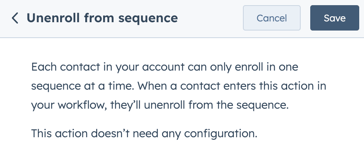
Workflows
Sequences
你的意見回饋對我們相當重要,謝謝。
此表單僅供記載意見回饋。了解如何取得 HubSpot 的協助。